第一部分: 使用idea 打包工程jar
1.准备好一份 开发好的 可执行的 含有main方法的 工程。
例如:我随便写的main方法
public static void main(String[] args) throws IOException {
Properties properties = System.getProperties();
String osName = properties.getProperty("os.name");
System.out.println (osName);
if (osName.indexOf("Linux") != -1) {
Runtime.getRuntime().exec("step:htmlview");
} else if (osName.indexOf("Windows") != -1){
Runtime.getRuntime().exec("explorer http://www.baidu.com");
} else {
throw new RuntimeException("Unknown OS.");
}
}
2.点击 idea:File->Project Struce...(快捷键 ctrl + shift +alt +s)。如图:
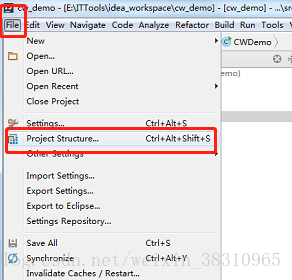
3.添加jar。 配置完main class 后一路ok操作如虎。。。。如图:
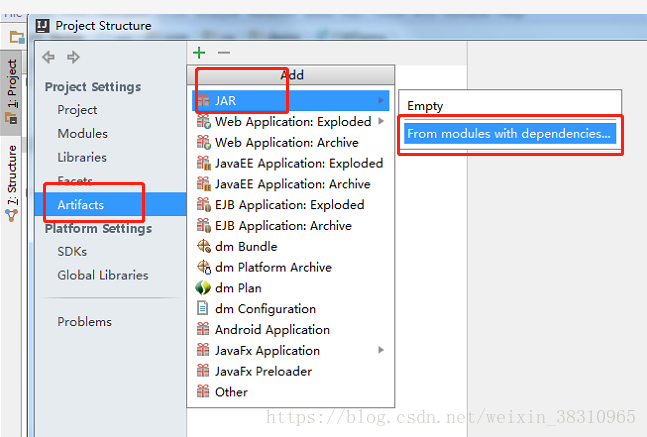
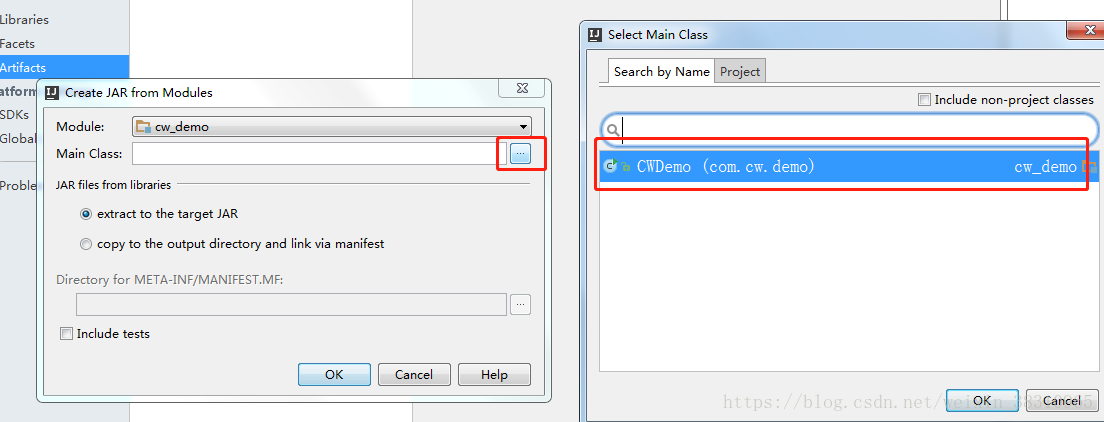
4.点击:idea:Build->Build Artifact...->选择刚才创建的jar->build。如图:

5.在工程目录out文件夹下就可以找到刚才打好的jar包啦。如图:
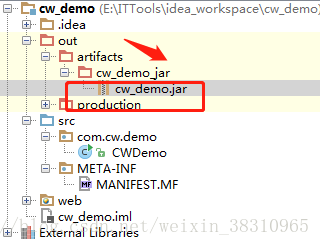
至此,打jar包打完收工。
第二部分:将jar包转成exe文件运行。
1.自行下载exe4j工具。本小编身为臭D丝,买不起正版的,使用的破解版。各位观众老爷根据身价自行配置。。。安装完毕长这样
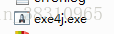
2.打开它。
3.欢迎界面 直接next 。
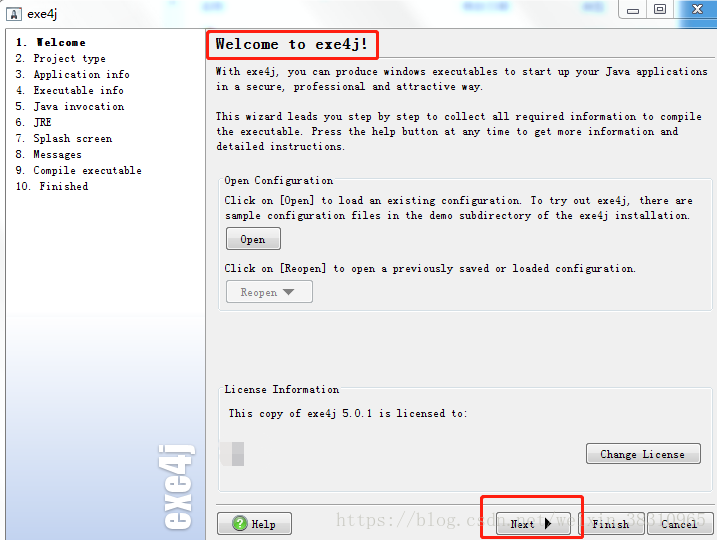
4.选择“JAR in EXE” mode 单选按钮;next。
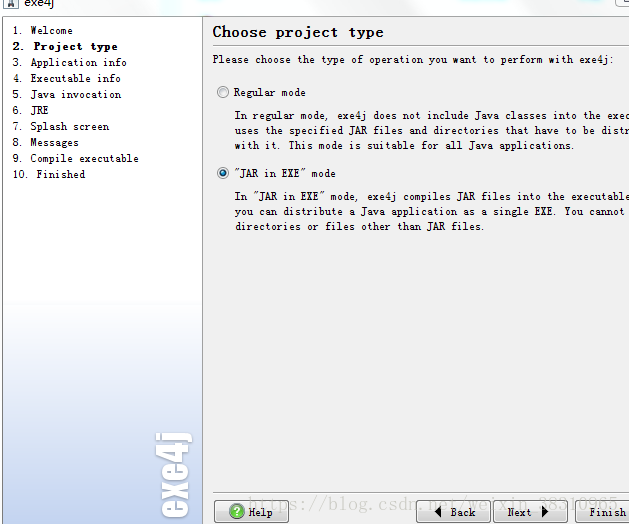
5.输入简短的描述和生成的exe文件地址。下图是小编的生成路径。next
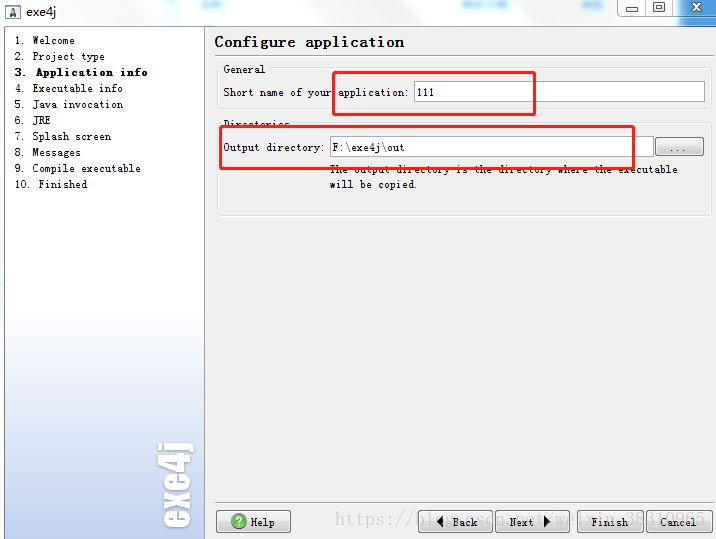
6. 图片上1为exe的名称,2为ico后缀的图片,不要自行修改后缀名,这样不起作用,去网上下载个。3全选,4选择service options,里面有项配置操作位数的,各位老爷根据自己情况选择,其他的一路next。next
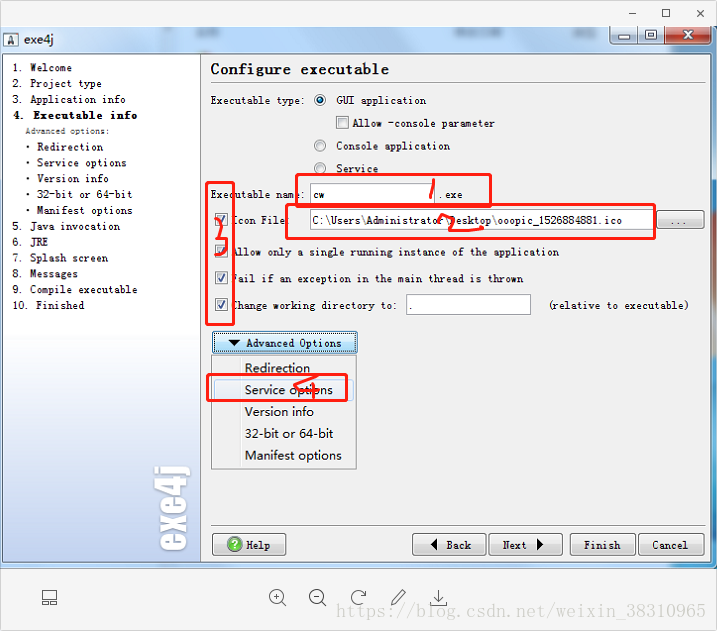
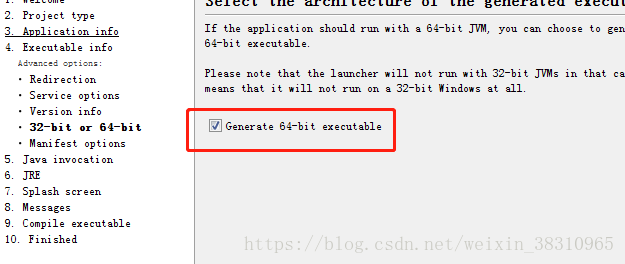
7.下图页面 直接next;
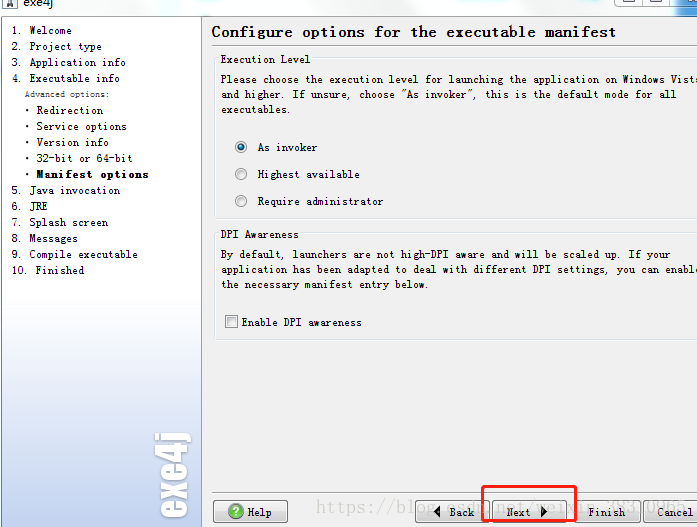
8.配置VM 根据图上内容 照抄,聪明的看管老爷们都知道笨小编抄的哪里的。空白框里如果有内容的直接清空然后点击绿色+号,弹出框里面 选择第三个单选按钮,然后把第一部分里生成的jar放进去。ok
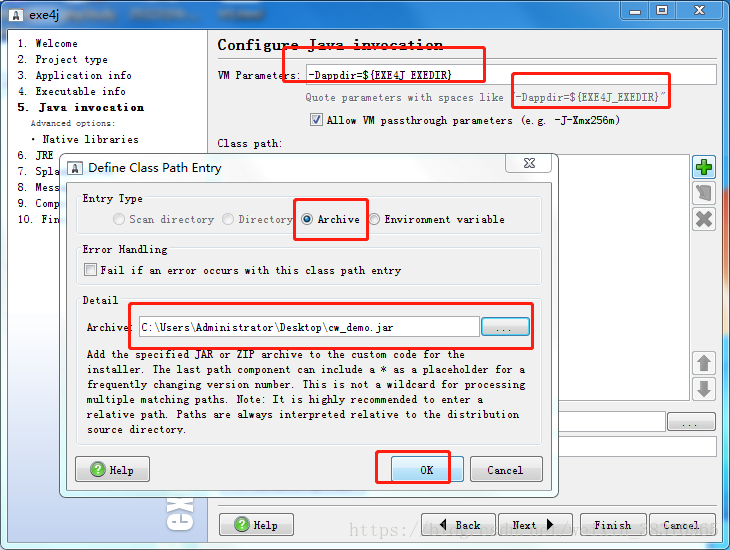
9.操作8完成后,选择 main class 。next 如图:
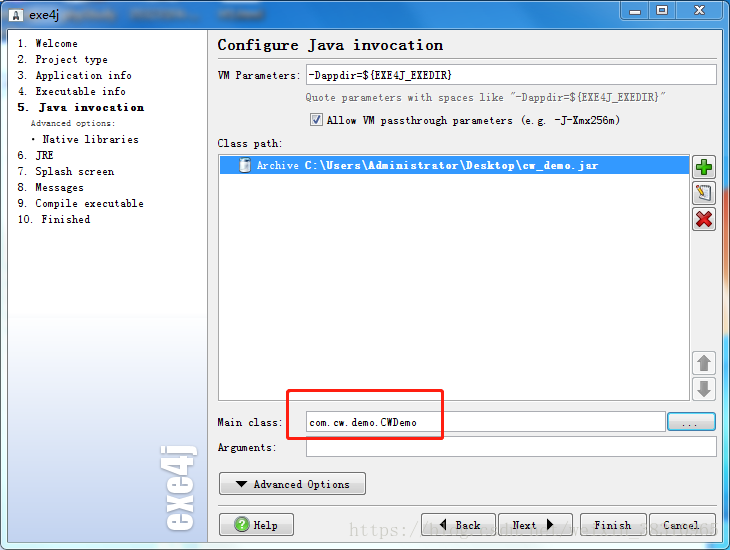
10.配置jre。next 如图
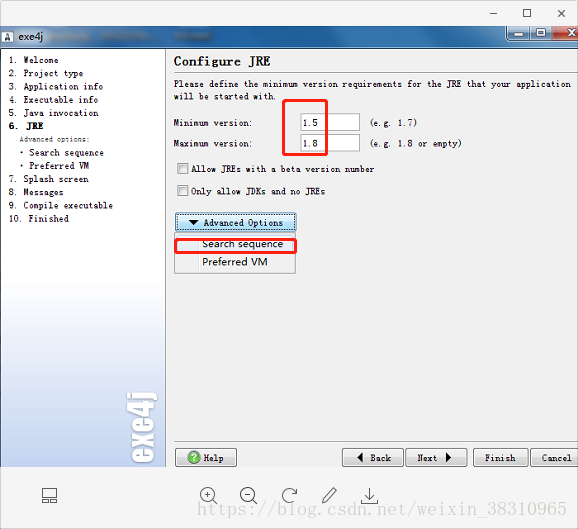
11.在 search sequence 弹出的页面里 点击 绿色+ 号 ,配置jre运行环境。小编偷懒直接用的是jdk里带的。别骂我。。。next
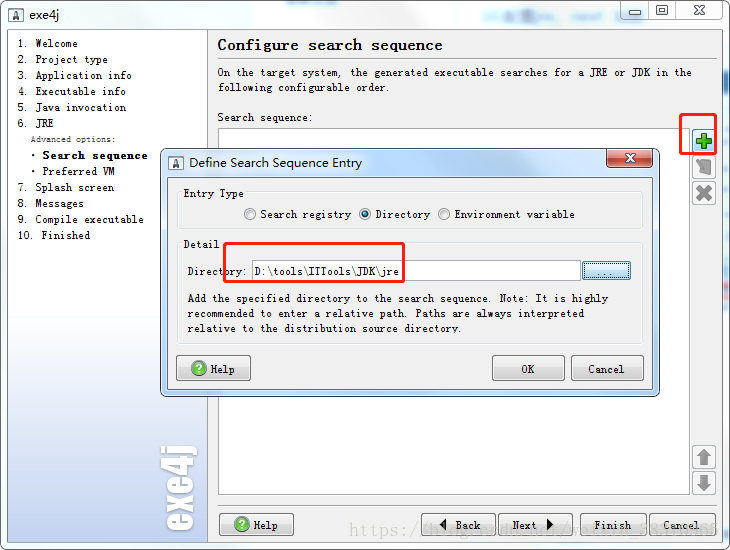
12.还是看图 ,没啥说的。next
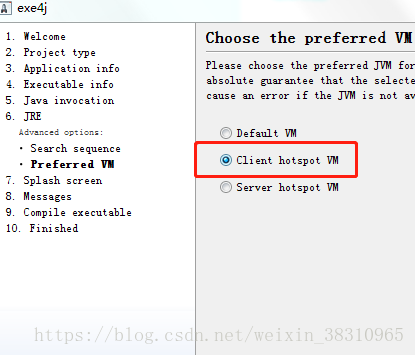
13.如图 不需操作直接 next
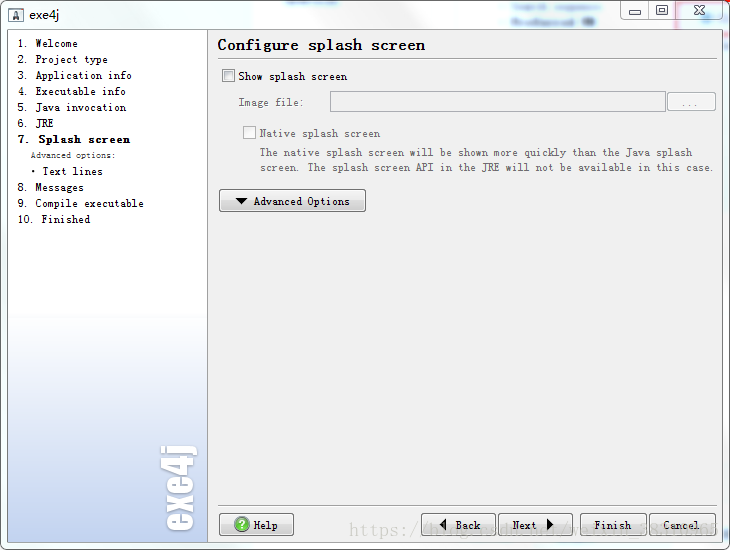
14.如图不需操作,直接next,成功后,至此jar 转 exe 到此结束,在之前添加的目录即可找到。
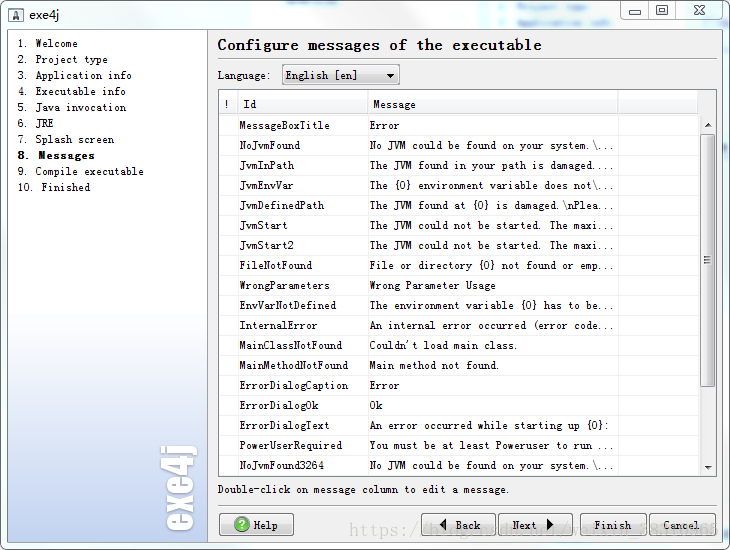
15.如图.方框内的按钮点击即可执行启动生成的exe文件。
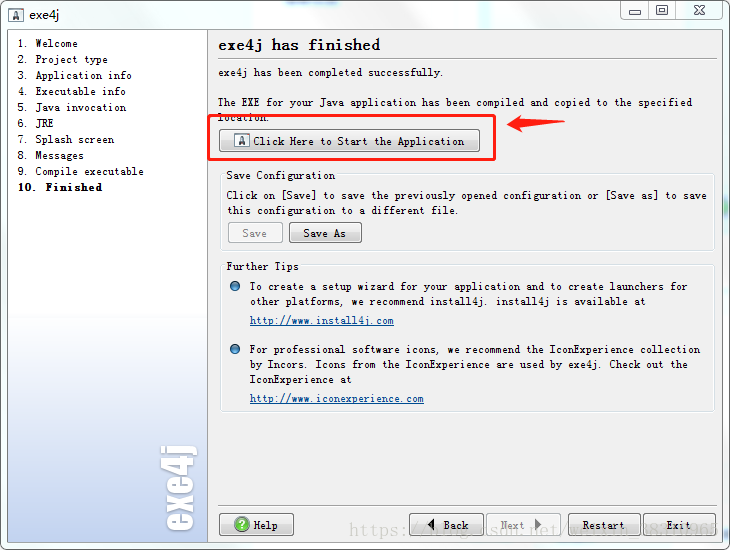
16.打完收工。下图是我的成果展示。
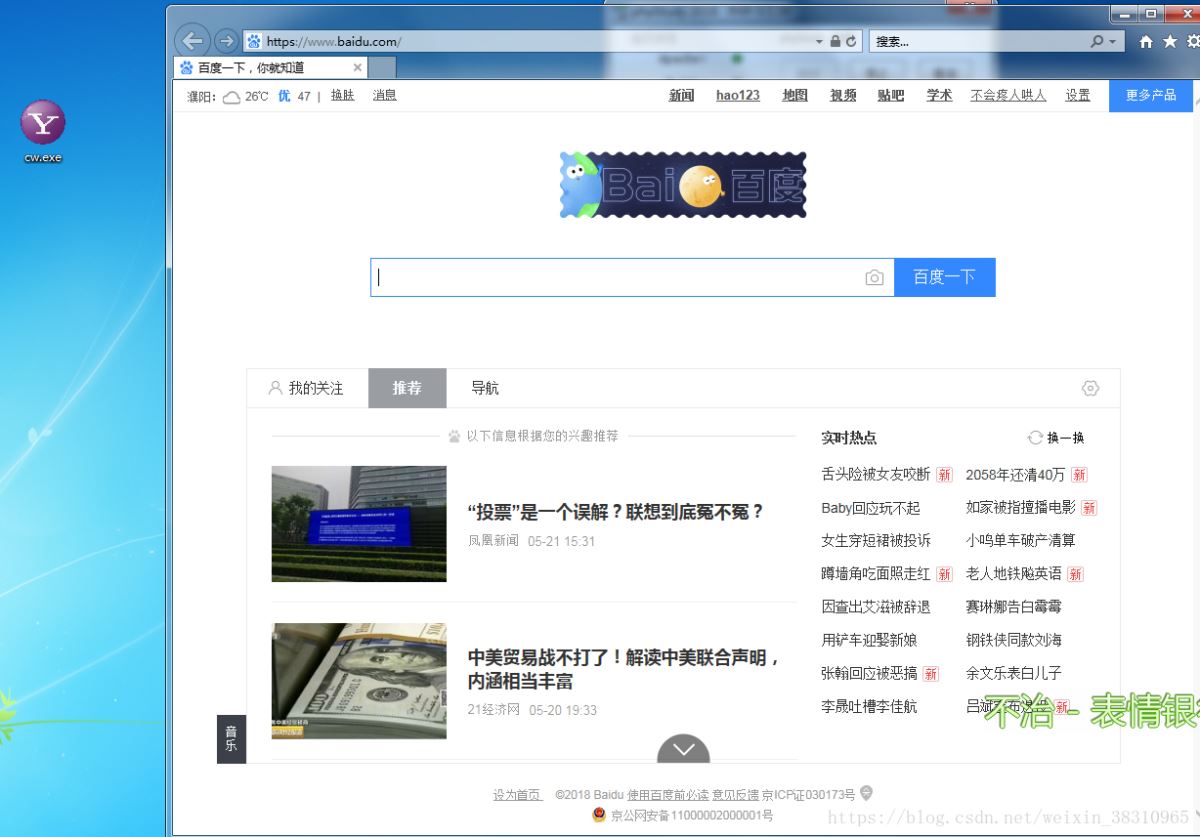
到此这篇关于java 使用idea将工程打成jar并创建成exe文件类型执行的方法详解的文章就介绍到这了,更多相关idea打成jar并创建成exe文件类型执行内容请搜索自学编程网以前的文章或继续浏览下面的相关文章希望大家以后多多支持自学编程网!

- 本文固定链接: https://zxbcw.cn/post/195297/
- 转载请注明:必须在正文中标注并保留原文链接
- QQ群: PHP高手阵营官方总群(344148542)
- QQ群: Yii2.0开发(304864863)
